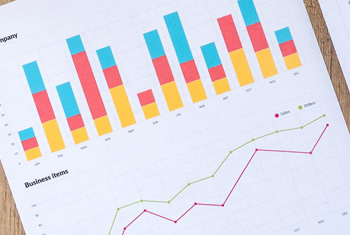ipad使用技巧

iPhone/iPad一般人不知道的使用技巧有什么?
如何更加快速地充满设备电池? 虽然这可能不是最酷的一个特性,但它在你时间紧迫的时候会非常有用。在充电之前打开飞行模式,你充电的速度会加快一倍,洗个澡喝个咖啡,手机就充满了。 编写短信时怎么快速地把已写内容一次性删掉? 只需晃动你的iPhone几下,会弹出个窗口,选择“撤销键入”就可把内容全删掉了,不用按着删除键半天。如果想把刚删掉的内容恢复,晃动iPhone选择“重做键入”,刚删掉的内容就回来了;如果是刚粘贴过来的,晃动可以“撤销粘贴”。 不想让旁人看到你的短信提示怎么办? 现在就教给大家:设置-短信界面-关掉显示预览。这样短信来的时候就只有号码或者来电人名了,身边的人就不会看到你的短信内容了哦。 怎么快速切换到大写字母? 写短信、发微博、输网址和输入密码时,可能经常要输入大写字母,必须按一下键盘的箭头键才能输入一个大写字母,比较麻烦,不过只要:设置-通用-键盘-启用大写字母锁定键,再遇到需要输入大写字母时,只要连续按二下箭头键(变颜色后)就可以连续输入大写字母了。 如何实现音乐睡眠模式? 是不是想听着音乐入睡又怕iphone一直放歌到天亮?只需几步就可以实现!进入闹钟里面,选择最下面的计时器,只要点击它,再在中间框内选ipod睡眠模式,接着选好预订时间,点击启动即可。 如何设置复杂密码技? 所有 iOS 设备并非只能设置简单的4位数字锁屏密码,也可以设置更加复杂的字幕、数字、符号组合密码,只需要在[设置——通用——密码锁定]中关闭"简单密码"即可设置更加复杂的锁屏密码。 如何快速访问Safari浏览器历史记录 在iPhone和iPad上的Safari是更好的移动浏览器之一。你不仅能拥有舒适的浏览体验,还能够将您感兴趣的网页同步到iCloud上等等。当它涉及到回顾历史记录时,你除了可以通过Safari常规方式浏览历史记录以外,实际上有一个更快的方式:1.从你的iPhone或iPad的主屏幕启动Safari浏览器的应用程序;2.在Safari底部导航菜单,按住后退按钮。(注意是“按住”); 3.很快您的Safari浏览历史记录就会呈现在你面前。 怎么快速回到网页顶部? 在浏览网页的时候,单击屏幕上方的时间,可以回到网页顶部。 怎么不用话费也能畅聊无阻? 那得好好利用好facetime了。在你有id和邮箱登录在手机上时,你打开”设置-Facetime-facetime”。这样你就可以和同样开通facetime的朋友视屏聊天了,是不用话费的,只要用wifi就行,当然你流量多,也可以用来烧流量。 iPhone拨打 *** 技巧 iphone当有 *** 打进时,除了显示“滑动来接听”之外,还会在右边显示挂机滑块,向上轻滑此标会显示其他选项。在此选项列表中,除了显示“拒绝”,还有“以短信回复”、“稍后提醒我”两个选项。 很多朋友都知道 iPhone在通话时可以静音,那您知道如何保留当前通话并拨打另一个 *** 吗?很简单,只需长按静音按钮,您当前的通话就会被保留,此时点击添加通话,即可拨通另一个 *** ,并可以在两个通话中来回切换。 进行FaceTime/扬声器通话时话筒用对了吗? 在iPhone上进行FaceTime通话和开启扬声器时,iPhone会自动关闭噪音消除,同时使用位于手机顶部的麦克风来保持底部扬声器和顶部语音输入的更大距离。也就是说,这时候你应该将嘴巴靠近位于耳机接孔旁边的那个麦克风,而不是数据线接口旁边的那一个。
10种iPad技巧有哪些?
1 揭开隐藏的键盘字符 iPad屏幕上的键盘不仅仅是你所见的。按住某键能提供额外的字符选项。长按逗号键会带来一撇号。旁边的Period键还提供引号。在数字键盘上,按住引号键一秒钟,你会发现隐藏的智能引号和其他符号。如果你不知道,双击空格键便会插入一个period键。 2 以Flash形式登陆应用程序 对与你的iPad,你可能有太多的应用程序需要处理。(现在,应用程序商店提供超过65000平板电脑专用程序,而且每天都在增加!)一旦你开始囤积应用程序,你不得不一个一个的文件夹,一页一页找程序,想快速寻找你的程序变得越来越难。有个容易的方法解决这个问题。从主屏幕,向左轻扫,你会看见搜索屏幕,在这里你可以快速键入你想要寻找的应用程序名称,预测键使之变的更简单。搜索不紧能搜索到你的应用程序,还能搜索媒体,电子邮件,日历事件等等。自定义你的搜索设置:设置—一般-- Spotlight Search。 3 抓取屏幕 想抓取iPad上任何的图片,按住电源按钮(Power button),点击主页按钮。你将看到屏幕闪烁和一下快门声,这个图片就被你保存到相机相册(Camera Roll)中拉!在相册中,点击右上角的箭头图标,可以进行电子邮件,打印或复制图片,用作q1an9纸,或是发送给你的朋友等操作。 4 对电子邮件图片附件的简易存储 如果电子邮件有图片,点击它,你会得到一个弹出式菜单,让您选择复制或保存图像。选择后,图像将被保存到你的相机胶卷中。你可以将图片复制粘贴到其它应用程序中。 5 减少不必要的流量付费 每个人都会听到一些,由于忘记关闭手机漫游程序,而导致花费数千元在流量收费上的恐怖故事。如果你是有3G功能的iPad,有两种方法可以禁用你的手机收音机,这样你就不会为流量使用付费了。进入设置--蜂窝数据(Cellular Data),禁用它,并禁用数据漫游。或将你的iPad设置成飞行模式,开启无线(两选项都在设置菜单的顶层),当你在饭店或是休息地方时候。在旅行期间,你可以使用iPad做一些无需数据连接的娱乐,如:充电,听音乐看视频或是玩游戏。 6 保持低位配置文件 iPad集成GPS和无线的好处是,大量的应用程序可以提供基于位置的信息。但是它要求应用程序知道你在哪里。在“设置>定位服务”,您可以选择应用程序允许访问您的位置。或者,如果你想完全隐姓埋名,关闭所有的定位服务。 7 更大化您的地图体验 iPad集成GPS好处是Google-powered地图应用程序可以帮助你寻找路线。但当你看地图的时候,有可能一些地方看不清楚,右下角有个 “turned-up”按钮。如果拉回来,你会看见地图视野(经典,卫星,混合,或地形)和交通覆盖选项。(谷歌还可以提醒你是否遇到交通堵塞)。 8 在地图上做标记 另一个很酷的地图功能:针脚!(Pins)按住地图上任何一个点,便会放置一个针。你会得到一个弹出框:左边的橙色图标显示在您所选择的地点街景,并在右侧的蓝色图标会出现一个对话框,提供指示,在其他选项之中,通过电子邮件共享该位置。 9 自定义侧面开关 iPad的简洁的设计和几乎完全触摸界面是其更大的特点之一。你有三个硬件按钮:屏幕下方的主按钮,面板右上角的音量调大调小按钮,和正上方的一个自定义开关。该开关可以作为静音控制或屏幕方向锁,它基本上禁用iPad的加速度计。进入“设置>一般”,在“使用侧面开关:”选择选择锁定旋转或静音。 10 查看和关闭运行应用程序 多任务处理是iOS系统中一个受欢迎的功能,但一旦你打开一个应用程序,它保持运作,除非你手动关掉。快速点击主页按钮两下开始看到你正在运行的程序,并根据数量的多少,你需要向右扫几次才能才能全部看见它们。按住一个图标,它们开始闪动(就像你移动主屏幕上的图标一样)。点击图标左上角的小红色减号,便可以关闭应用程序。
iPhone/iPad实用小技巧有哪些?
iPad有什么操作技巧?
一、强制重启 想要强制重启iPad的话,请同时按住顶部的电源键和正面下方的Home 键几秒钟,直至看到屏幕出现苹果的白色LOGO后才可才可松手,然后机子就会自动重启了。 当iPad遇到系统失灵,点击HOME按键、电源按键都没有用的时候,不妨来试试这个iPad操作技巧——强制重启。 二、多任务手势操作 一直来说,苹果设备上的Home键总是被使用最多,它的使用寿命也承受着诸多压力,比如长期的点击【Home】按键容易导致物理按键失灵的问题。这时候我们就需要“多任务手势操作”这个iPad使用技巧,来缓解Home按键压力。 在打开某个游戏或App时,只需在屏幕使用五个手指同时接触屏幕由外向内进行捉取操作即可返回主屏幕,这样iPad的Home键就可以适当解放了。 三、隐藏的指南针功能 现在说说iPad上隐藏起来的指南针功能,该功能一直都在,只是它躲在了“地图”应用程序里面。 打开“地图”程序,连续点击两次位于菜单栏的“我的位置”的圆形图标,指南针就会出现了,而且可以根据用户设备的方向而对地图指向作出调整。 如果周围存在干扰,指南针功能还会显示干扰信息,指导用户调整方向直到指南针正常显示。这也是一个不错的iPad操作技巧。 四、iPad上剪切、复制和粘帖操作 怎么在iPad上进行剪切、复制和粘帖操作,其实这个使用技巧也比较简单。 复制一个单词,只需双击这个单词,就会出现有蓝 *** 域并且有剪切、拷贝、粘贴和一个多选项的三角形显示出来,点击需要的操作即可。 复制某一个段落的文字时,只需点击任何编辑文本区域四次,即可全选该文本段落。手动拖拽被选中文字的两端的小蓝点,即可根据需要多选一点或少选一点,下面的蓝点可以往下拖动,前面的蓝点可以往上拖动。 选择好自己的需要复制的文字后,放开手选择复制即可。 五、iPad锁屏时电子相框功能 想让自己的iPad在锁屏时变身一个电子相框的话,这个iPad使用技巧可以用到。 点亮iPad屏幕时,在滑动解锁条的右边有一朵小花,点击一下即可进入到图片播放模式,这样一个电子相框就变身成功了,可以在设置中调节其播放速度。
iPhone、iPad使用技巧有哪些?
1、别让iPhone出卖你的行踪 生活在智能手机普及的环境中,我们习惯了依赖手中的设备。我们把亲朋好友的 *** 保存在设备里,我们用它拍各种姿势的照片,我们用它发送各种内容的短信。可是,这些内容都被手机有意无意地追踪,如今的我们除了防范电脑被黑之外,还要担心手机的隐私问题。 我们保存在手机的信息将被谁收集,然后将被发送到哪里,这些我们往往懒得追究,只要自己的隐私不出问题就可以了。但今天我要提醒大家一个更容易暴露自己隐私的问题。苹果从 iOS 7 开始记录你常去的地点,以便为你提供某些更加智能的功能。比如 Siri 会非常聪明地告诉你,从你现在的位置回家需要多少分钟。这些智能化的细节都来自 iOS 7 定位服务对你日常规律的收集。 可以想象这些被收集的地点如果落入图谋不轨的人手中会造出怎样的后果。即使是普通老百姓,也不希望老婆每天查看他的 iPhone,调查他经常出入什么场所。想到这里,还不赶快看看升级 iOS 7 后你的 iPhone 是否开启了“常去地点”?它就隐藏在“设置-隐私-定位服务-系统服务”里面,赶快把它关闭吧。 你可能会奇怪,此前明明已关闭了该服务,怎么又开启了呢?那么你是否曾经善良地答应了帮助苹果改进地图?如果你曾经点击了“允许”,系统会自动开启“常去地点”,因为苹果需要利用你的常去地点信息来改善地图应用。当然,如果你关闭了该服务,就无法帮助苹果改善地图服务了。 2、如何减少iPhone发热 iPhone 越来越受消费者的热捧,但是如果购买后没有花时间去了解手中的设备,则会对 iPhone 产生不必要的错误观点,也无法很好地享受iPhone带来的功能。iPhone 新用户,尤其是刚刚从功能手机换用 iPhone 的用户,可能会被 iPhone 的发热情况吓一跳。其实,iPhone 就如同手中的电脑,在使用中产生热量是不可避免的,并不影响硬件的性能,也不会发生什么严重后果。但还是免不了有人对iPhone发热耿耿于怀,做到以下几点就能减少 iPhone 发热的情况。 当 iPhone 发热时,可以将其从保护套或者保护壳中取出。iPhone 虽然没有散热的说法,但从保护套取出有助于 iPhone 降温。 在夏季太阳 *** 辣的时间里更好不要把 iPhone 留在车内。 夏季艳阳天在户外应减少使用 iPhone 的频率,不使用时把 iPhone 放进包里或口袋,避免暴露在阳光下。 在高温城市应减少用iPhone 玩游戏的时间,玩游戏最耗处理器,不可避免会产生热量。 减少使用蓝牙。 关闭定位服务。GPS 是让 iPhone 发热的罪魁祸首之一,也是耗电的一大主因,更好关闭。 少用地图导航。 充电时远离高温环境。充电的时候 iPhone 的确会有些发热,但这是正常现象,但在某些特殊的高温环境可能会使发热严重,比如置于长时间开机的电脑主机箱上、笔记本电脑的散热孔旁。 如果你还是很不放心正在发热的 iPhone,可以暂时打开飞行模式,或者干脆直接关机。充电时关机是一个很好的使用习惯,但由于手机对我们日常生活的重要性,一般人做不到充电时关机。 3、iPad 键盘里隐藏的小秘密 我们知道,为了更方便使用平板电脑的用户打字,苹果为 iPad 加入了键盘分离的设计,让大家能够在双手握住设备的同时只用拇指就能打字。不过,对于一些手大的朋友,尤其是在用 iPad mini 时,或许还会感到有些小吧。其实隐藏在分离式键盘上的一个小功能可以解决这个问题。 尽管在视觉上,虚拟键盘已经被分成了两部分,但实际上在非按键区的地方也是可以操作的。具 *** 置就在 T、G、V 三个键的右边一格位置,以及 Y、H、B 三个键的左边一格位置。比如触碰 Y 键的左边相应位置出来的字母是 T,而触碰 T 键右边的相应位置则会打出 Y,以此类推。 或许不少苏宁社区的童鞋都已经知道了这个隐藏的功能,但是苦于其具 *** 置难以把握吧。经过测试,上图红色方框(具体来说就是灰色边线)处就是这个彩蛋的准确位置,成功率 100%。童鞋们快来试试吧。 4、iPhone 如何快速删除多个通话记录 iPhone 用久了,通话记录总是积累很多。如果你特别在意这个数量,想删上几条但又不不想清空。那么这个有些奇特的办法可能可以解决。 操作很简单,进入到通话记录界面之后,只需要使用多点触控,用多根手指将想要删除的通话记录往左推即可。这时你看到被选中的那些记录都显示出“删除”按钮,然后就可以同时按下删除清掉它们了。 另外,你也可以先按下上方的“编辑”,然后同时按下多个通话记录左边的红色“-”图标,然后再一起删除即可。 5、iPhone 一次性复制多条短信的技巧 我们在发短信偶尔会遇到想把之前的短信内容复制给人看的时候,如果用传统的复制粘贴操作的话,想要转述多条短信会很累人。怎么办呢? 其实有个不常用的功能可以解决。 如图所示,我们只需这样操作即可: ① 找到想要复制的短信对话,按住其中一条,选“更多...” ② 勾选所有想要复制的短信,按下右下角的箭头 ③ 看到之前勾选的内容全部出现在输入框里了 这个功能操作简单实用性也很高。如果你希望把这些内容用电子邮件送出去,那就可以在第三步的时候直接复制粘贴就可以了。 6、如何提高iPhone充电速度 当我们比较赶时间的时候,总是希望iPhone充电能够再快些。那么该怎样才能改善充电时间呢?有传言说切换到飞行模式能够提高充电速度,是否真是这样? 经过测试,飞行模式下充电确实能够对iPhone的充电速度有提升。不过,具体的提升效果也是各有不同。在 7.0.4 固件的 iPhone 5s上,飞行模式的开关仅仅带来了 3 分钟左右的区别;但在 7.0.3 固件的 iPhone 5 上,充电速度提高了足足有 10%。 可以说,现在还很难确定充电速度是否和设备型号、固件等因素有关,但飞行模式确实能够提高 iPhone 的充电速度。如果你赶时间,希望能够在时限内充尽量多的电,不妨试试打开飞行模式吧。